wepy2.x使用image-cropper
wepy2.x引入和wepy1.x引入有区别,wepy2.x使用小程序原生的方法引入,wepy1.x可使用npm直接安装插件.这里只介绍wepy2.x中使用image-cropper裁剪图片的方法;wepy1.x请参考: wepy1.x中使用image-cropper插件
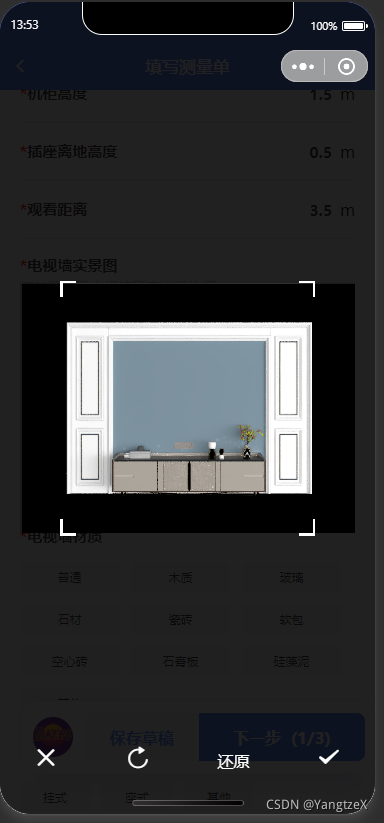
实操
1. 下载image-cropper插件; 插件地址: image-cropper插件; 地址中有详情介绍和使用方法;使用git下载原生组件
2. 将下载文件夹中的src文件复制到项目的公共组件目录(components)下,然后在使用的文件夹中引入
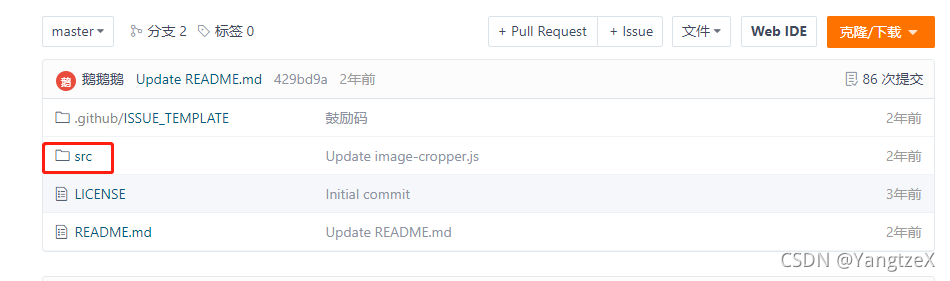
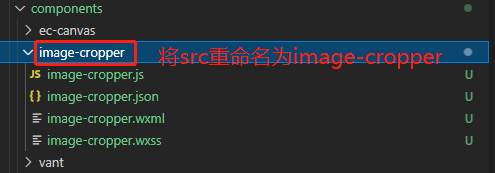
<!--父组件-->
<!-- 裁剪 -->
<template>
<view class="form_img" @click="updateTVClick">
<text class="text mar-tb-16">添加图片</text>
</view>
<cropper
v-if="cropperUrl"
:src="cropperUrl"
@imgclose="imgCloseClick"
@update="updateClick"
/>
</template>
<config>
{
usingComponents: {
"cropper": "./cropper"
}
}
</config>
<script>
import wepy from '@wepy/core';
import userController from "../../../services/userController.js"; // 封装的上传图片的api(这里要替换成你的api)
let that
wepy.page({
data: {
cropperUrl: ' ', // 裁剪的图片,用于父子页面传值和控制裁剪的显隐
imgList: [ ], // 保存裁剪后的图片
},
methods: {
/**
* 上传图
*/
updateTVClick() {
let that = this
wx.chooseImage({
count: 1, // 最多可以选择的图片张数,默认9
sizeType: ['original', 'compressed'],
success: function (res) {
let tempFilePaths = res.tempFilePaths
that.cropperUrl = tempFilePaths[0]
console.log('this.cropperUrl: ', that.cropperUrl);
}
})
},
/**
* 取消裁剪
*/
imgCloseClick() {
console.log('取消裁剪')
this.$wx.setData({
cropperUrl: ''
})
},
/**
* 确认裁剪
*/
updateClick(url) {
console.log('url: ', url);
wx.showLoading({
title: '上传中'
})
userController.unLoadFile(url, 1).then((res) => { // 你上传图片的api,这里封装了,请自行改成你的上传图片的api方法
wx.hideLoading()
this.$wx.setData({
cropperUrl: '' // 关闭裁剪弹窗
})
that.imgList.push(res.data) // 保存裁剪的图片
})
.catch((error) => {
wx.hideLoading()
console.log('上传失败', error)
});
},
}
})
</script>
<!--子组件 cropper -->
<template>
<!-- 图片裁剪 -->
<view class="cropper_wrap">
<image-cropper id="image-cropper" limit_move="{{true}}" disable_rotate="{{false}}" width="{{width}}" height="{{height}}" imgSrc="{{src}}" bindload="cropperload" bindimageload="loadimage" bindtapcut="clickcut"></image-cropper>
<view class="button">
<view class="button_icon" @click="closeClick"><van-icon name="cross" /></view>
<view class="button_icon" @click="rotateClick"><van-icon name="replay" /></view>
<view class="button_reset" @click="resetClick">还原</view>
<view class="button_icon" @click="confirmClick"><van-icon name="success" /></view>
</view>
</view>
</template>
<config>
{
usingComponents: {
"van-icon": "~@/components/vant/icon/index",
"image-cropper": "~@/components/image-cropper/image-cropper"
}
}
</config>
<script>
import wepy from '@wepy/core';
let that
wepy.component({
props: {
src: String,
},
options: {
addGlobalClass: true,
},
data: {
width:250,//宽度
height: 250,//高度
},
created() {
that = this
},
attached() {
//获取到image-cropper实例
this.cropper = this.$wx.selectComponent("#image-cropper");
//开始裁剪
wx.showLoading({
title: '加载中'
})
},
methods: {
cropperload(e){
console.log("cropper初始化完成");
},
loadimage(e){
console.log("图片加载完成",e.$wx.detail);
wx.hideLoading();
//重置图片角度、缩放、位置
this.cropper.imgReset();
},
clickcut(e) {
console.log(e);
//点击裁剪框阅览图片
wx.previewImage({
current: e.$wx.detail.url, // 当前显示图片的http链接
urls: [e.$wx.detail.url] // 需要预览的图片http链接列表
})
},
/**
* 取消
*/
closeClick() {
this.$emit('imgclose')
},
/**
* 旋转
*/
rotateClick() {
//在用户旋转的基础上旋转90°
this.cropper.setAngle(this.cropper.data.angle += 90);
},
/**
* 还原
*/
resetClick() {
this.cropper.imgReset();
},
/**
* 确认
*/
confirmClick() {
this.cropper.getImg((obj) => {
console.log('obj: ', obj);
this.$emit('update', obj.url)
});
},
}
})
</script>
<style lang="less">
.cropper_wrap {
position: relative;
}
.button {
z-index: 9999999;
position: fixed;
bottom: 60rpx;
left: 0;
right: 0;
height: 96rpx;
display: flex;
justify-content: space-around;
align-items: center;
}
.button .button_reset {
color: #fff;
}
.button .button_icon {
color: #fff;
font-size: 50rpx;
}
</style>
/**
* userController.js
* 上传文件组件封装
1图标,2图片,3语音,4视频,5文件
*
*/
const unLoadFile = (dataurl, type) => {
return new Promise((resolve, reject) => {
let url = buildConf.api + '/api/file/upload'; // 你的请求地址
wx.uploadFile({
url: url, //仅为示例,非真实的接口地址
filePath: dataurl,
name: 'file',
formData: {
'type': type
},
header:{
Authorization:Token.getToken()
},
success(res) {
const data = JSON.parse(res.data);
if(data.code==200){
resolve(data);
}else{
reject(data);
}
},
fail(error){
reject({
message:"网络错误"
});
}
})
})
}
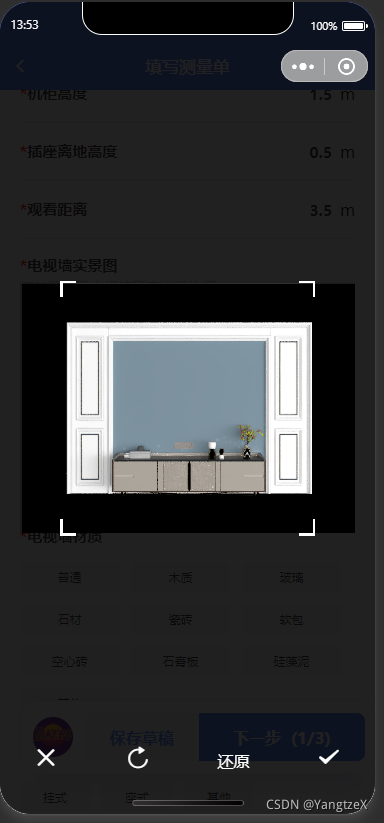
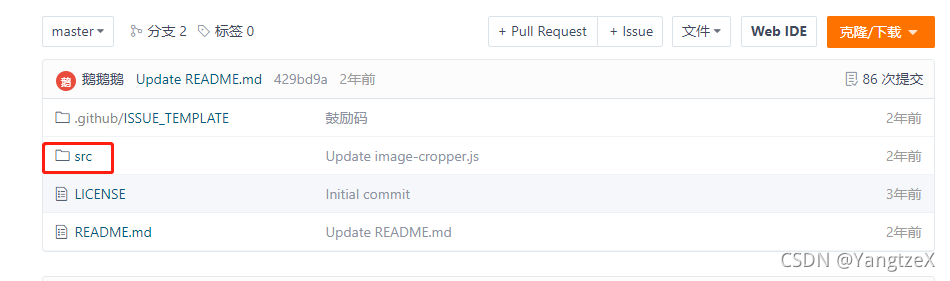
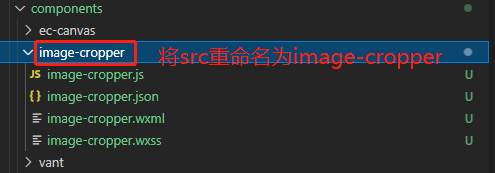





















 1222
1222

 被折叠的 条评论
为什么被折叠?
被折叠的 条评论
为什么被折叠?








